

发布时间:2019-07-19 14: 45: 38
Camtasia软件在屏幕录制和编辑方面功能是非常强大的。那小编今天给大家具体的介绍一下Camtasia软件如何管理录制文档和其他项目文件的,以便于大家对Camtasia的基本入门操作轻松上手。
a. 管理录制和项目文件
设置首个Camtasia项目(TSCPROJ)时可以进行如下操作,那我们就首先需要了解一下Camtasia文件的类型:
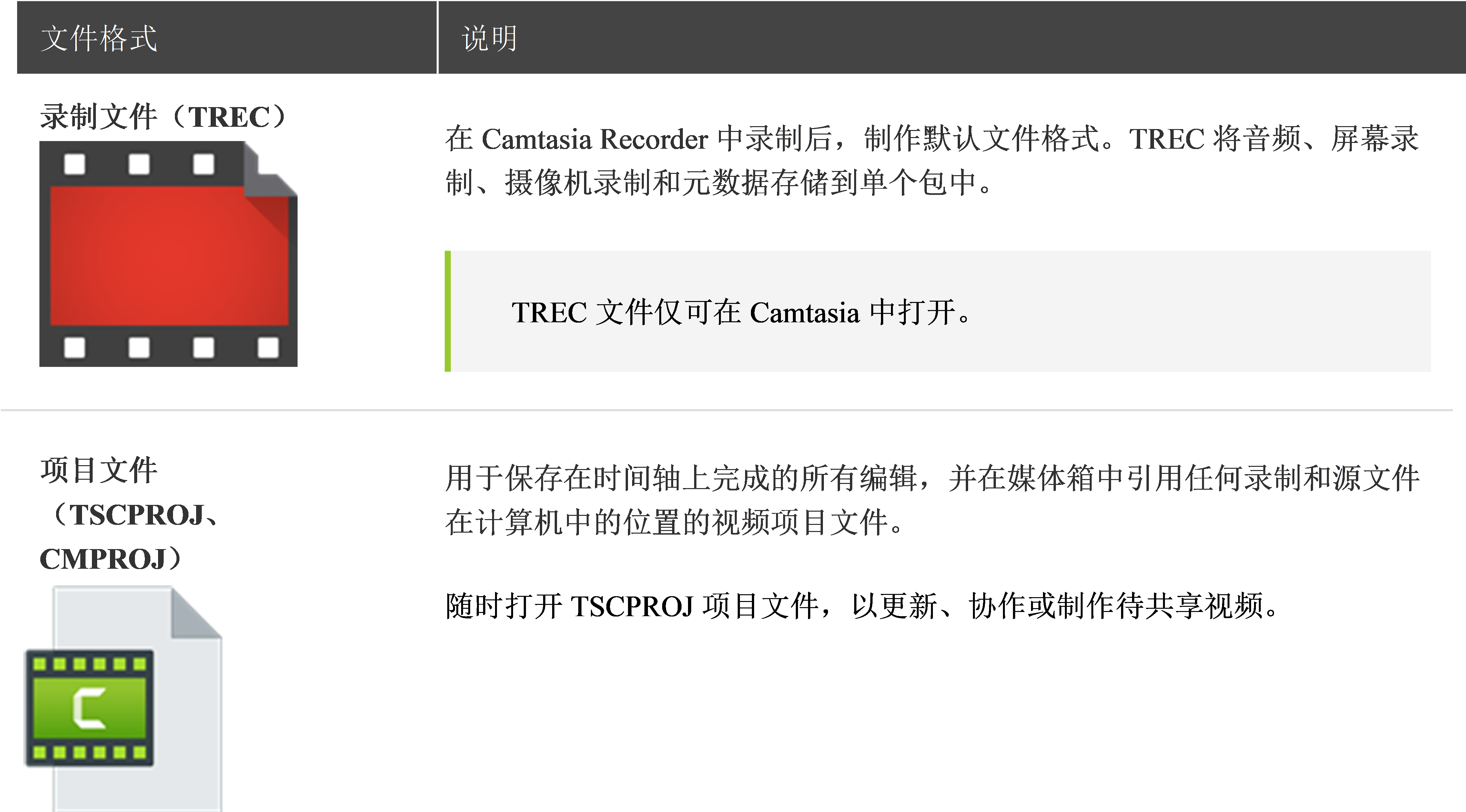
图1:Camtasia文件的类型
文件管理技巧
1. 开始新视频项目是,设置目录,将所有源文件(如音频、录制视频、脚本等)保存到视频项目的一个指定位置。以下是文件夹结构示例:
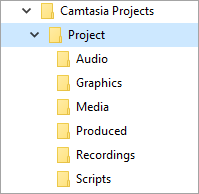
图2:Camtasia文件夹结构
2. 录制后,将录制文件(TREC)从默认Camtasia文件夹移至视频项目目录中。如需跳过此步骤,可将Camtasia Recorder设置为在录制后提示输入文件名和位置,见手动保存录制。
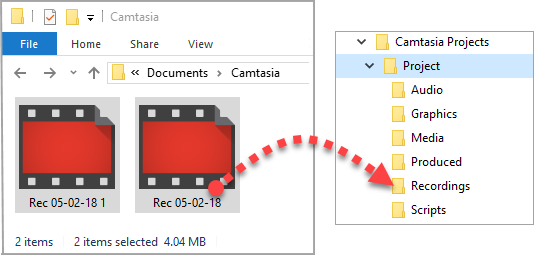
图3:Camtasia录制文件保存
如需将录制和其他媒体添加到视频项目文件(TSCPROJ)中,选择“Camtasia>文件>导入>媒体”。选择项目目录中的文件。Camtasia将文件导入媒体箱中。
3. 如需存档视频项目、创建备份或将项目移至另一台计算机,选择“文件>导出为Zip”(Windows)或“文件>导出用于Windows”(Mac),以将最终项目另存为ZIP文件。确保选择“包括媒体箱中的所有zip文件”,以将源文件的副本保存在ZIP文件的媒体箱中。注意啦:确保在从计算机中删除任何文件前,可在Camtasia中打开压缩项目(文件>导入压缩项目),且压缩项目包含所有源文件。
b. 手动保存录制
默认情况下,Camtasia会自动为所有TREC录制命名并保存在位于以下位置的Camtasia文件夹中:C:\Users\username\Documents\Camtasia。
可以配置Camtasia Recorder,打开“保存”对话框,以在录制后为每份TREC录制文件输入文件名和位置。
1. 在Camtasia Recorder中,选择“工具>选项”。
2. 出现“工具选项”对话框。单击“文件选项”按钮。
3. 选择“询问文件名”选项。
4. 单击“确定”。
停止录制后,出现“保存”对话框,可在该对话框中输入文件名并将录制保存到项目文件夹中。
以上就是Camtasia软件的录制和项目文件管理编辑操作步骤详细介绍,想要了解更多的Camtasia软件的相关使用教程和最新资讯介绍,可以在Camtasia中文官网进行查看。
展开阅读全文
︾